画面プロパティ
デザインモードでは、ページ右側のサイドパネルから[画面のプロパティ(Screen Properties)]メニューにアクセスできます。
画面デザイン領域で画面オブジェクトが選択されていない場合、パネルには次の一般的な画面オプションが表示されます。
- [画面(Screen)]。このメニューでは、画面名の変更、画面サイズ(4:3、16:9またはカスタム)の設定、表示領域の調整
- [レイアウトデザイナを拒否(Deny layout designer)]。 すべての画面オブジェクトのレイアウトエディタに入れないようにします。
- [選択エディタを拒否(Deny selection editor)]。 選択を画面に適用できないようにします。
- [保存/元に戻すモード(Save/Undo mode)]。(デフォルトで有効)複数のデータ入力アクションを実行したり、値を一括で保存または取り消したりできます。 無効にすると、データ入力を行うたびに新しい値が保存され、元に戻すことはできません。
- [ATOを有効にする(Enable ATO)]。 画面のアドバンストトランザクションオブジェクト(ATO)の管理を有効にします。 このオプションは、オブジェクトエンティティエディタが画面に追加されしだい自動的に有効になります。 ATOアクションによって、エンティティ、エンティティメンバー、関係に対してCRUD(作成、読み取り、更新、削除)アクションを実行できます。
- [データ入力時に更新(Refresh on data-entry)]。(デフォルトで有効)1つの画面オブジェクトでデータ入力アクションを保存/適用すると、すべての画面オブジェクトのレイアウトが更新されます。 無効にすると、データ入力アクションを保存/適用した画面オブジェクトのレイアウトのみが更新されます。
- [データモデル(Data model)]。 画面にリンクされたデフォルトのデータモデルを表示し、複数データモデルモードを選択できます。 このオプションを選択すると、レイアウトエディタで各画面オブジェクトにリンクするデータモデルを選択できます。このオプションはデフォルトでは無効になっており、すべてのオブジェクトは単一のBoardデータモデルにリンクされます。つまり、カプセルの作成時にデフォルトとして設定したデータモデルか、画面の作成時に選択したデータモデルです。
- [オープントリガー時(On open trigger)](ホーム画面では使用できません)。画面をプレイモードで開いたときに、カプセルまたはデータモデルのプロシージャの実行をトリガします。 また、画面オブジェクトが設定される前にプロシージャが実行されるように、画面を開いたときのレイアウト実行を無効にすることもできます。 [初期レイアウト実行を無効化(Disable the initial Layout execution)]オプションがオンになっていない場合、プロシージャは初期レイアウト実行の直後に実行されます。
- [背景色(Background color)]。 画面の背景色、グラデーション、または画像を選択できます。
- [コメント(Comments)]。 画面にテキスト注釈を関連付けることができます。注釈はプレイモードでのみ表示でき、トップメニューの専用アイコンをクリックして表示します。
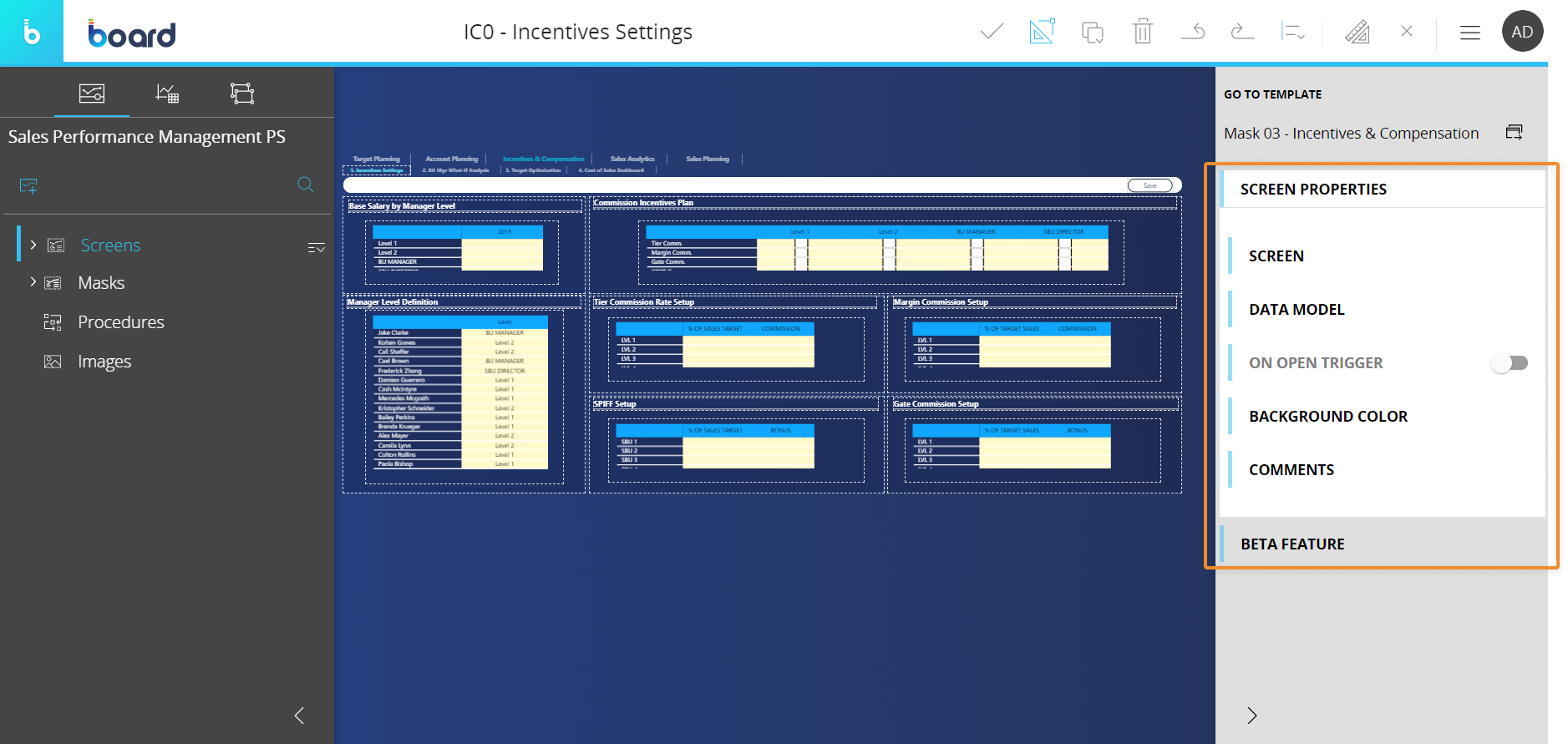
スクリーンマスクが画面に適用されている場合は、そのマスクへのリンクが画面のプロパティメニューのすぐ上に表示されます。
画面のプロパティの選択は、スクリーンマスクにも利用可能です。